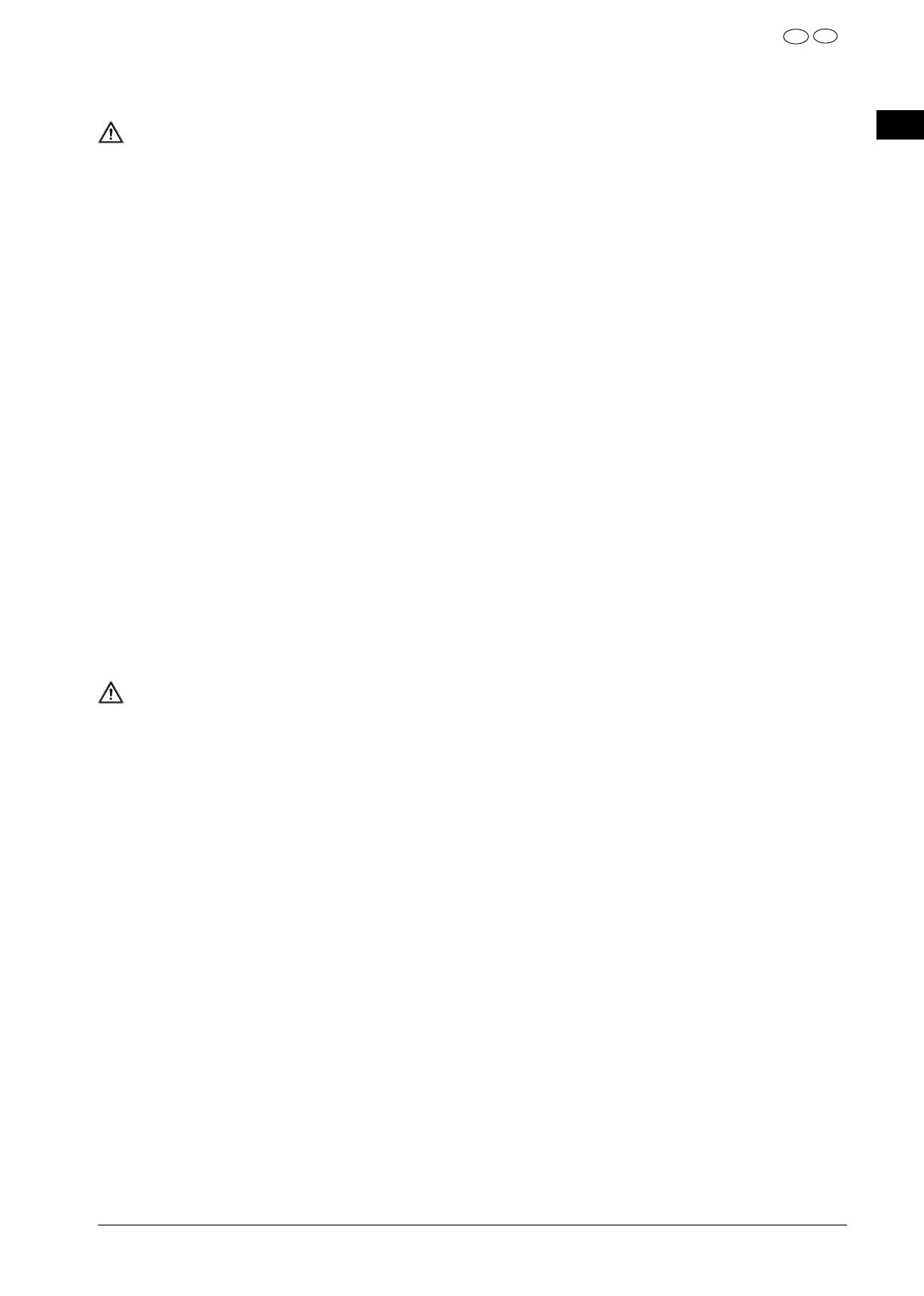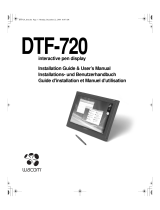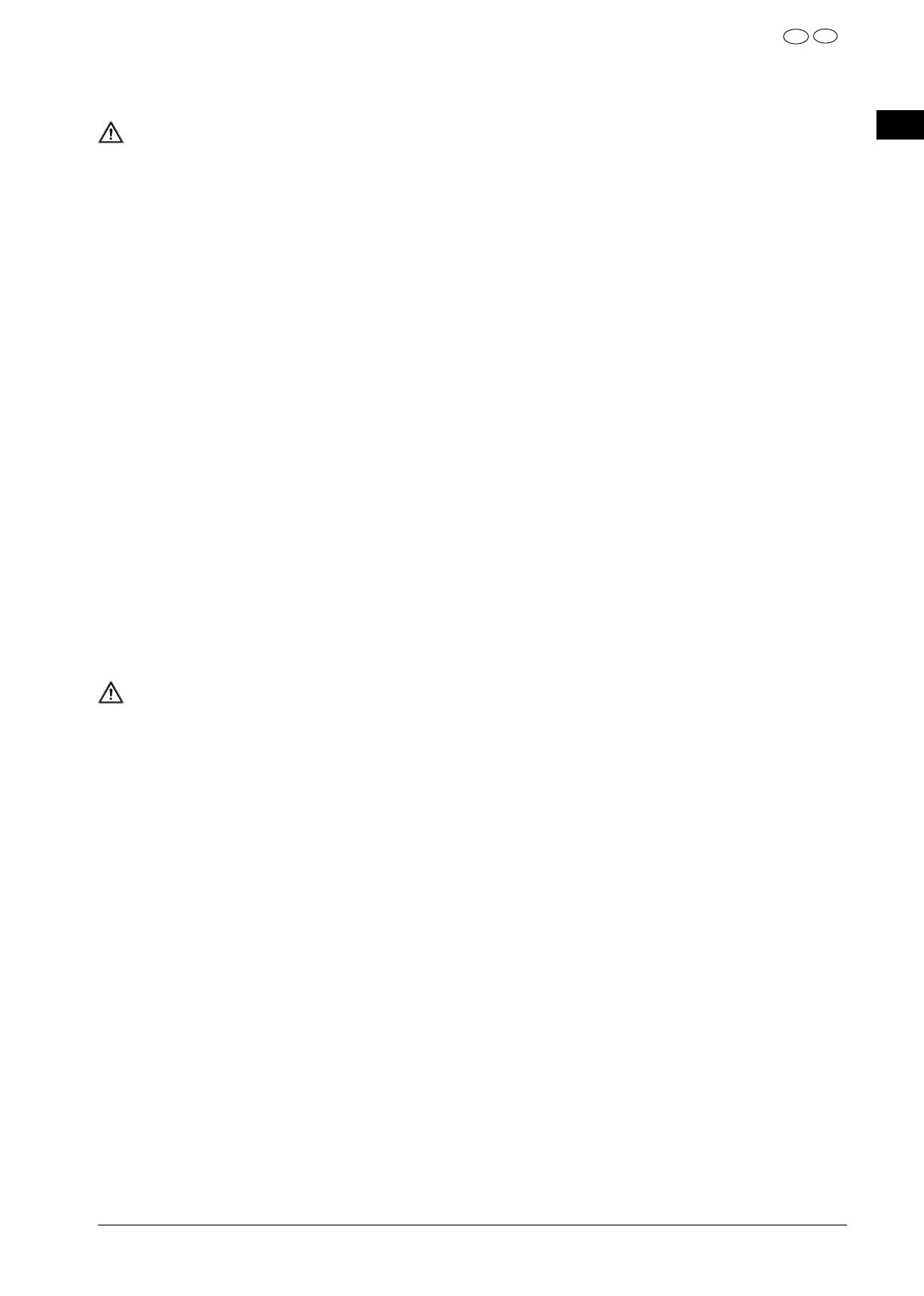
29
CH
Consignes de sécurité
AT
DE
FR
IT
Consignes de sécurité
Attention ! Veiller à la sécurité de fonctionnement !
• Le présent appareil n‘est pas destiné à être utilisé par des personnes (y compris les enfants) dont
les capacités physiques, sensorielles ou mentales sont limitées ou qui manquent d‘expérience et/
ou de connaissances, sauf si elles sont surveillées par une personne responsable de leur sécurité
ou ont reçu de cette personne les instructions pour utiliser l‘appareil. Surveillez les enfants afin de
garantir qu‘ils ne jouent pas avec l‘appareil.
• Conservez les emballages tels que les plastiques hors de portée des enfants : ils pourraient
s‘étouffer !
• N‘ouvrez jamais le boîtier de l‘écran (risque d‘électrocution, de court-circuit et d’incendie) !
Ne procédez vous-même à aucune modification de l‘appareil.
• N‘introduisez pas d‘objets à l‘intérieur de l‘écran par les fentes et les ouvertures (risque
d‘électrocution, de court-circuit et d’incendie) !
• Les fentes et ouvertures de l’écran servent à son aération. Ne recouvrez pas ces ouvertures
(risque de surchauffe et d’incendie) !
• N‘exercez pas de pression sur l‘écran, qui risquerait de se briser.
• Attention ! Un écran brisé représente un risque de blessure. Enfilez des gants de protection
pour ramasser les éclats de verre et envoyez les parties brisées à votre service après-vente afin d‘en
garantir le recyclage adéquat. Lavez-vous ensuite les mains au savon, car il se peut que des pro-
duits chimiques s‘échappent.
• Ne touchez pas l‘écran avec les doigts ou avec des objets à arêtes vives afin d‘éviter de l’endom-
mager.
Contactez le service après-vente lorsque :
• le cordon d‘alimentation a fondu ou est endommagé,
• du liquide a pénétré à l‘intérieur de l‘écran,
• l‘écran ne fonctionne pas correctement,
• l‘écran est tombé ou le boîtier est endommagé.
Attention ! Veiller au lieu d‘installation !
• Durant les premières heures d’utilisation, les nouveaux appareils peuvent dégager une odeur ty-
pique, mais totalement inoffensive s’estompant progressivement au fil du temps. Pour com-
battre cette formation d’odeur, nous vous conseillons d’aérer régulièrement la pièce. Lors du
développement de ce produit, nous avons tout mis en œuvre pour que les taux restent largement
inférieurs aux taux limites en vigueur.
• Placez votre écran et tous les périphériques raccordés dans un lieu à l‘écart de l‘humidité et
évitez la poussière, la chaleur et le rayonnement direct du soleil. Le non-respect de ces
consignes peut entraîner des dysfonctionnements ou endommager l‘écran.
• N’utilisez pas votre écran en plein air : selon les conditions météorologiques (p. ex. pluie,
neige), vous risquez de l’endommager.
• N‘exposez pas l‘écran à des gouttes ou projections d‘eau et ne posez aucun récipient rem-
pli de liquide (vases, etc.) sur ou à proximité de l'écran. Le récipient pourrait se renverser et le li-
quide porter atteinte à la sécurité électrique.
• Ne placez pas de source potentielle d‘incendie (p. ex. une bougie allumée) sur ou à proximité de
l’appareil.
• Veillez à assurer un espace suffisamment grand dans le meuble de rangement. Respectez un
espace minimal de 10 cm tout autour de l’appareil pour permettre une aération suffisante.
• Placez et utilisez tous les composants sur un support stable, plan et exempt de vibrations
afin d‘éviter que l‘écran ne tombe.
• Évitez lumières aveuglantes, reflets et forts contrastes clairs/sombres afin de ménager
vos yeux et d‘assurer une ergonomie agréable du poste de travail.
• Faites régulièrement des pauses pendant le travail devant votre écran afin de prévenir fatigue
et contractures.